场景:公司公关,行政、HR、财务部等需要用日期数据整理的办公人士。
问题:如何批量数值日期表达转换成真正的Excel日期?
解答:利用Excel的text函数搞定。
具体操作如下:
例如将B9单元格中的19820820转换成日期格式。只需要在D9单元格输入如下个函数:
=TEXT(B9,"0000-00-00")
Text是强大的单元格包装函数,本例是将B9单元格的数值转换成0000-00-00的结构,需要注意的是任何函数参数超过两个字符,需要用引号引起来。
但如果你觉得这样就搞定的话,就错了,这里有个非常重要的问题。
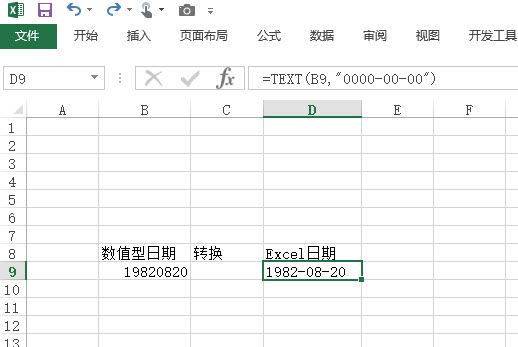
如果你将D列拉宽,就会发现,这日期怎么是左对齐的。左对齐就意味着这个日期是文本。
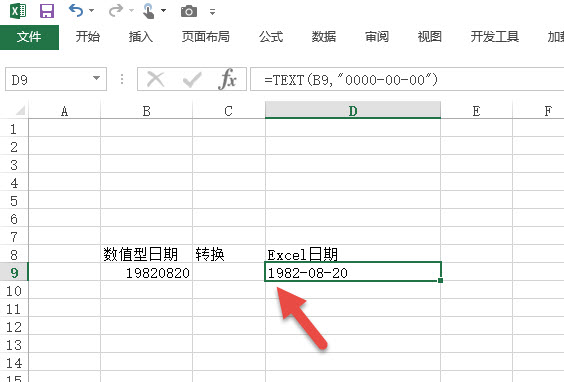
奇怪怎么会这样呢?我们再看来这个text函数的解释,原来是转换成文本啊。
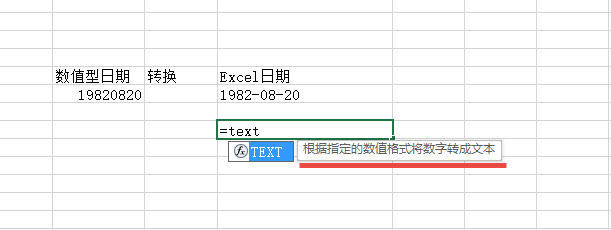
如何让文本日期变成“数值型”Excel日期呢?有个方法,在等号和text之间插入两个–减号。为啥是两个减号不是一个?因为负负得正嘛,不然只输入一个减号就变成负数了。输入后效果如下:
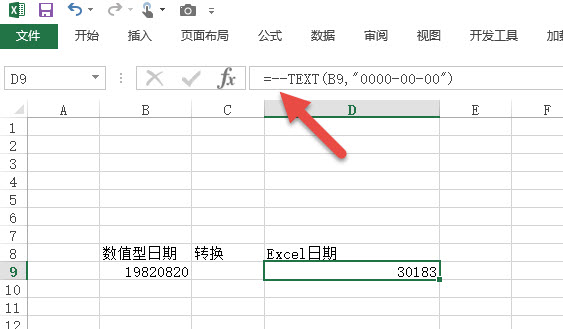
奇怪,怎么变成这样?还不是日期啊,但靠右了,是数值了。接下来赶紧按ctrl+1快捷键,打开单元格自定义格式,改为日期格式即可。(下图箭头处)
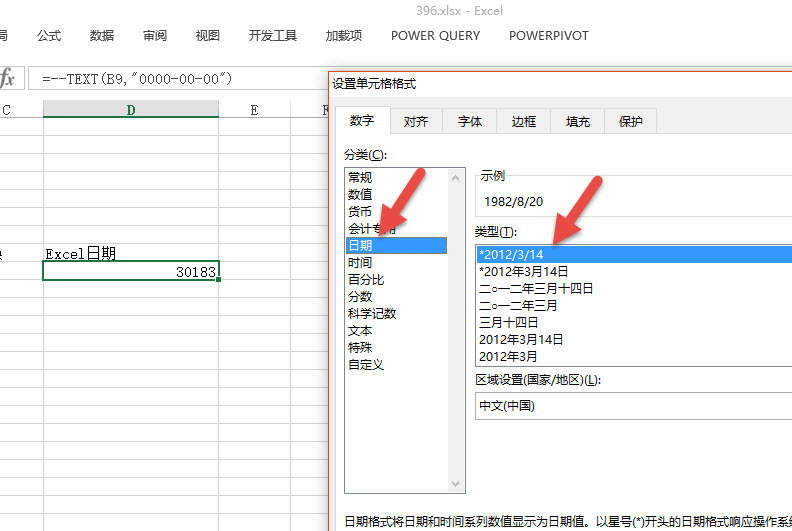
点击“确定”后,效果如下:
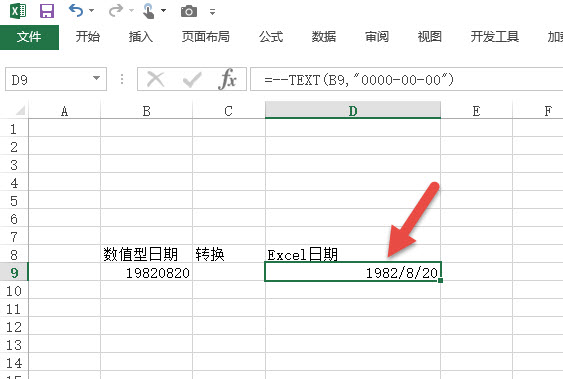
最后补充一下,如何改为1982/08/20格式?只需要在单元格自定义格式里面设置一下即可。将类型改为yyyy/mm/dd格式即可。(下图箭头处)
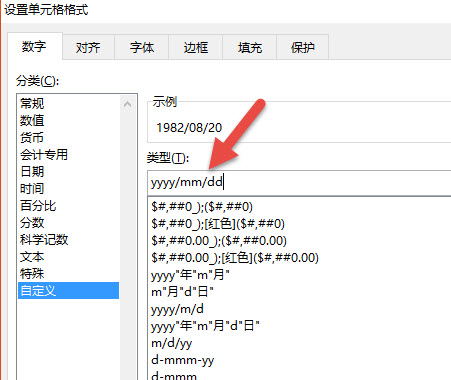
最终效果搞定!
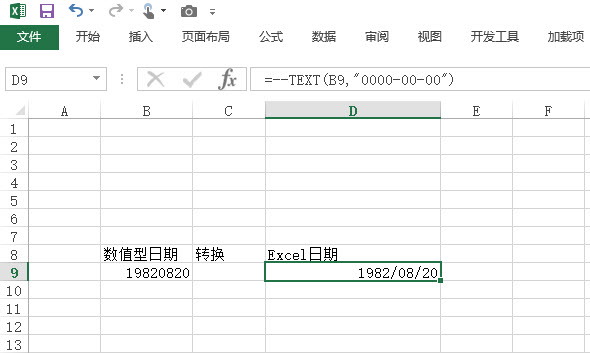
总结:Text函数与自定义单元格格式也算是Excel的黄金搭档,专门对数据进行转换包装工作。
